Contents
スマホのデータ「引き継ぎ」と「機種変更」のバックアップ方法
スマホを新しくしたらデータの引き継ぎや機種変更するためにバックアップしたい
新しいスマホにしたら必ずやりたいですね!
大切なツムツムのデータを間違えて消してしまったということなく、しっかりバックアップを取って新しいスマホにデータを移したいですね。
ディズニーツムツムランドを、別のスマホに替えるため「データの引き継ぎ」や「機種変更」するやり方と、データのバックアップ方法をご紹介しています。
データの引き継ぎ
機種変更するためのデータ引き継ぎバックアップ方法
Menuから「オプション」を選択
通常画面の右上に「MENU」があるのでタップします。
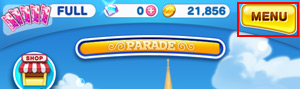
MENUから「オプション」を選択します。
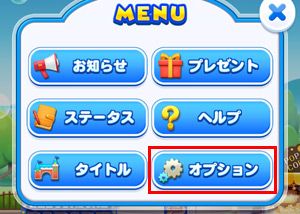
アカウント設定を選択
オプション画面の「アカウント設定」をタップします。
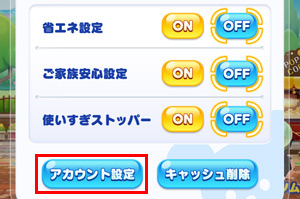
検証はiOSで行いましたので、Androidと表示が異なる場合があるかもしれません。
iOSで引き継ぎするための設定の場合
iOSから「アカウント設定」をタップした画面
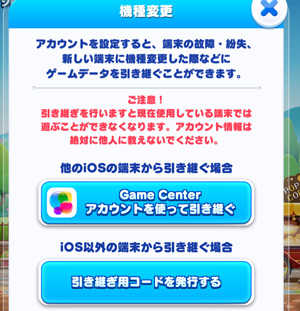
[iOS]から[iOS]へ機種変更は、「Game Center アカウントを使って引き継ぐ」をタップすると「引継ぎが完了しました」という画面になります。
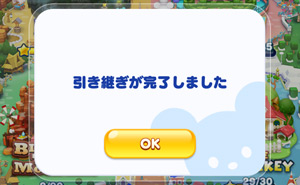
[iOS]から[Android]へ機種変更は、任意でパスワードを設定し、機種変更したAndroid機種で「引き継ぎコード」や「パスワード」を使って復元させる方法かと思います。
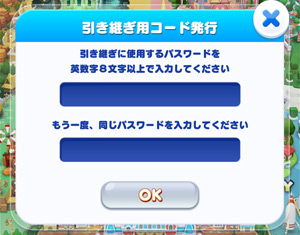
Androidで引き継ぎするための設定の場合
Androidから「アカウント設定」をタップした画面
[Android]から[Android]へ機種変更は、Google Playアカウントを使ってバックアップ引き継ぎします。
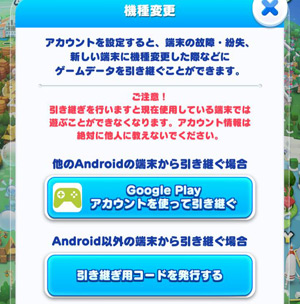
[Android]から[iOS]へ機種変更「引継ぎ用コードを発行する」をタップすると、引継ぎに使用するパスワードを任意で設定する画面になります。
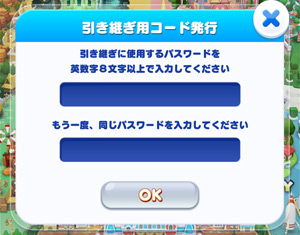
スマホのデータ「引き継ぎ」と「機種変更」のバックアップ方法
データを引き継ぐ方法
機種変更したい機種にインストールし機種変更をタップ
ツムツムランドをインストール後起動をすると、ユーザー登録する画面になります。
画面左下に「機種変更」という表示がありますのでタップします。
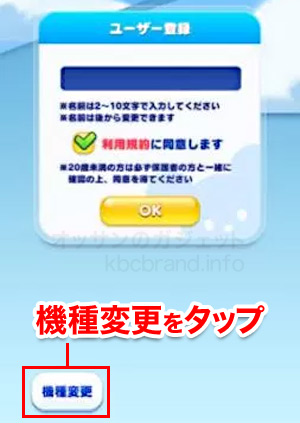
Androidからデータ引き継ぎ機種変更
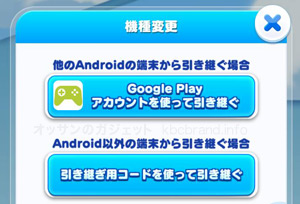
上の画像はAndroidでツムツムランドを起動させて機種変更をタップした時の画面です。
[Andrond]から[Android]へ
「他のアンドロイド端末から引き継ぐ場合」は「GooglePlayのアカウントを使って引き継ぐ」で引き継ぐと良いです。
[Android]から[iOS]へ
機種変更する前に発行された「引継ぎ用コード」を入力します。
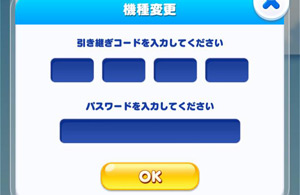
iOSからデータ引き継ぎ機種変更

[iOS]から[iOS]へ
Game Centerと紐づいてますので、機種変更を行った際にApple IDなどが必要な場合があるか、機種自体が既にGameCenterに接続されていて復元できるんじゃないかと思います。
[iOS]から[Android]へ
引き継ぎコードやパスワードを入力して引き継ぎ完了。
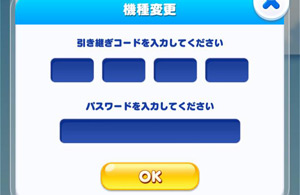
※検証はiOSで行いましたのでAndroidの表示と異なる場合があるかもしれません。
※完全なる検証ではありませんので、一部情報に不備がありましたらご了承ください。
-

-
【ツムツムランド】通信エラーでゲームがプレイできないときの原因や対処方法!どうして繋がらないの?
ツムツムランドをプレイしていたら、ときどき通信エラーで繋がらないことありませんか?
続きを見る
